Slik fjerner du alle tabulatorstopp i Word 2013
Standard faneoppførsel i Microsoft Word 2013 er for en tabulatorplassering hver halv tomme. Men behovene for dokumentet ditt kan diktere at denne kategorien er ikke ideell, noe som fører til at du oppretter dine egne tilpassede faner. Men hvis du senere finner ut at de lagt til fanestoppene ikke er nyttige, eller hvis du jobber med et dokument som har fanestopp på plass, kan det hende du leter etter en metode for å raskt slette alle tabulatorstoppene som er lagt til dokumentet.
Heldigvis har Microsoft Word 2013 en fanen meny der du kan opprette og fjerne tabulatorstopp i dokumentet. Du kan til og med slette alle de tilpassede tabulatorstoppene samtidig ved å velge hele dokumentet og deretter fjerne alle tabulatorstoppene som er brukt på den valgte teksten.
Slette alle tabulatorstoppene fra et dokument i Word 2013
Trinnene i denne artikkelen viser deg hvordan du fjerner alle tabulatorstoppene som er lagt til i dokumentet som for øyeblikket er åpent i Microsoft Word 2013.
- Åpne dokumentet i Microsoft Word 2013. Fanestopp er angitt på dokumentnivå, så du må åpne dokumentet som inneholder tabulatorstoppene du vil fjerne.
- Klikk et sted inne i dokumentet, og trykk deretter Ctrl + A på tastaturet for å velge innholdet i dokumentet.
- Klikk på kategorien Hjem øverst i vinduet.
- Klikk på den lille avsnittinnstillinger- knappen nederst til høyre i avsnittet avsnitt i navigasjonsbåndet.
- Klikk på Tabs- knappen nederst til venstre i vinduet.
- Klikk på Fjern alt for å slette tabulatorstoppene, og klikk deretter på OK- knappen for å lukke vinduet.

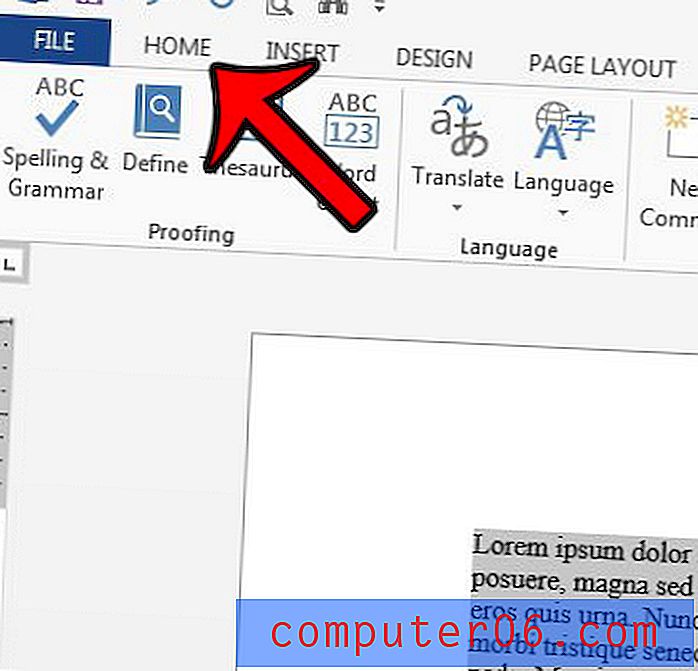
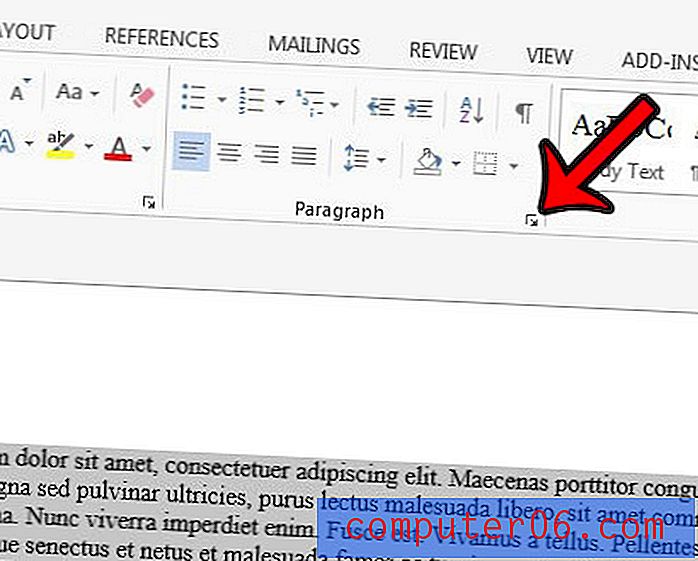
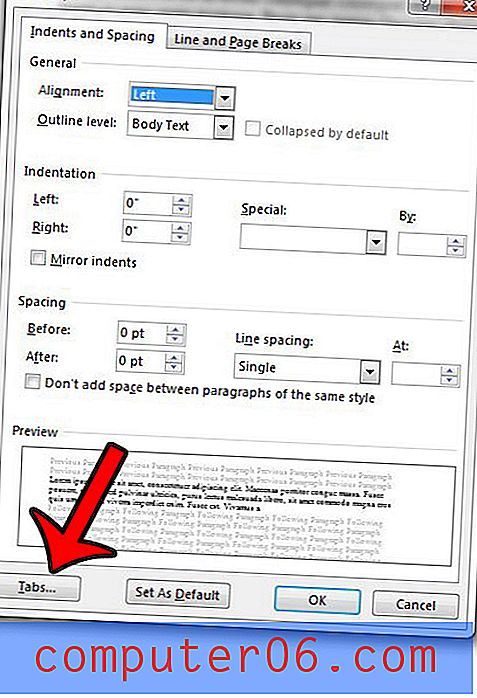
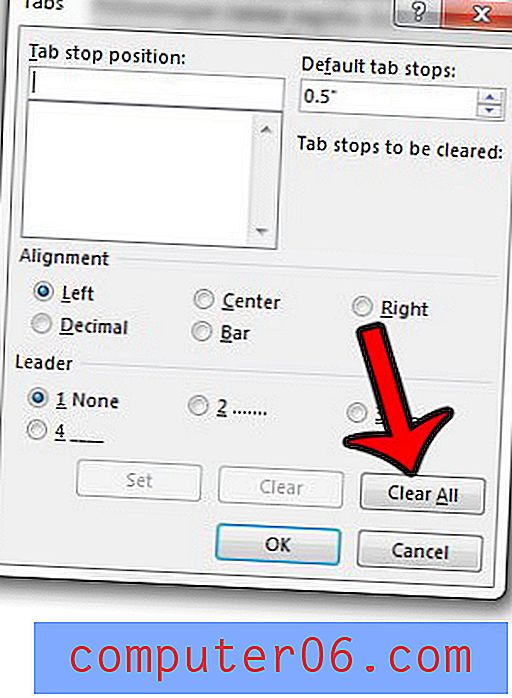
Vil du fjerne all formateringen som er brukt på et utvalg av tekst i et Word-dokument? lære hvordan du fjerner all formatering i Word 2013 og gjenoppretter dokumentinnholdet til standardstil.



